word只能在安全模式下才能打开文件
为什么Word只能用安全模式打开?Word不用安全模式打开的方法
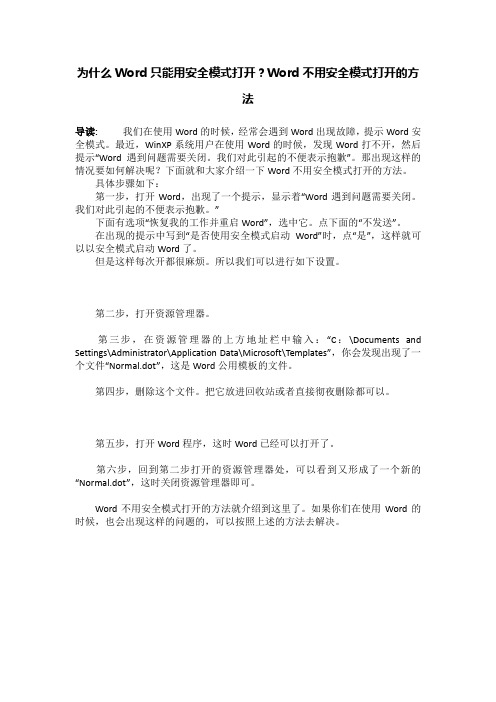
为什么Word只能用安全模式打开?Word不用安全模式打开的方法导读:我们在使用Word的时候,经常会遇到Word出现故障,提示Word安全模式。
最近,WinXP系统用户在使用Word的时候,发现Word打不开,然后提示“Word遇到问题需要关闭。
我们对此引起的不便表示抱歉”。
那出现这样的情况要如何解决呢?下面就和大家介绍一下Word不用安全模式打开的方法。
具体步骤如下:第一步,打开Word,出现了一个提示,显示着“Word遇到问题需要关闭。
我们对此引起的不便表示抱歉。
”下面有选项“恢复我的工作并重启Word”,选中它。
点下面的“不发送”。
在出现的提示中写到“是否使用安全模式启动Word”时,点“是”,这样就可以以安全模式启动Word了。
但是这样每次开都很麻烦。
所以我们可以进行如下设置。
第二步,打开资源管理器。
第三步,在资源管理器的上方地址栏中输入:“C:\Documents and Settings\Administrator\Application Data\Microsoft\Templates”,你会发现出现了一个文件“Normal.dot”,这是Word公用模板的文件。
第四步,删除这个文件。
把它放进回收站或者直接彻夜删除都可以。
第五步,打开Word程序,这时Word已经可以打开了。
第六步,回到第二步打开的资源管理器处,可以看到又形成了一个新的“Normal.dot”,这时关闭资源管理器即可。
Word不用安全模式打开的方法就介绍到这里了。
如果你们在使用Word的时候,也会出现这样的问题的,可以按照上述的方法去解决。
WORD为什么只能在安全模式下打开
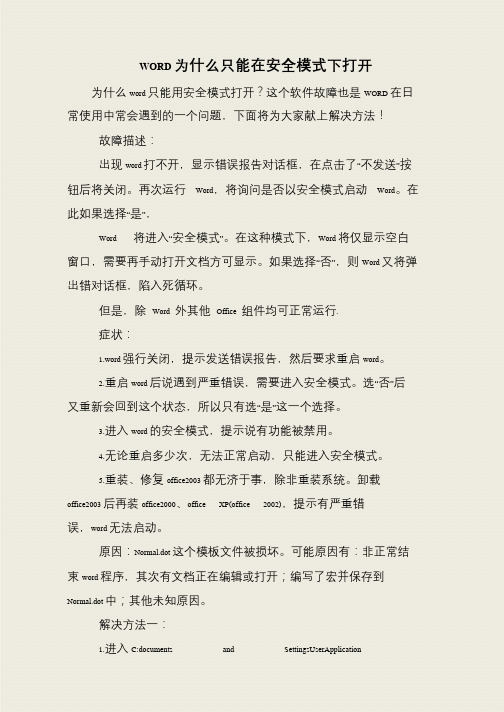
WORD 为什么只能在安全模式下打开为什么word 只能用安全模式打开?这个软件故障也是WORD 在日
常使用中常会遇到的一个问题,下面将为大家献上解决方法!
故障描述:
出现word 打不开,显示错误报告对话框,在点击了“不发送”按
钮后将关闭。
再次运行Word,将询问是否以安全模式启动Word。
在
此如果选择“是”,
Word 将进入“安全模式”。
在这种模式下,Word 将仅显示空白
窗口,需要再手动打开文档方可显示。
如果选择“否”,则Word 又将弹
出错对话框,陷入死循环。
但是,除Word 外其他Office 组件均可正常运行.
症状:
1.word 强行关闭,提示发送错误报告,然后要求重启word。
2.重启word 后说遇到严重错误,需要进入安全模式。
选“否”后
又重新会回到这个状态,所以只有选“是”这一个选择。
3.进入word 的安全模式,提示说有功能被禁用。
4.无论重启多少次,无法正常启动,只能进入安全模式。
5.重装、修复office2003 都无济于事,除非重装系统。
卸载
office2003 后再装office2000、office XP(office 2002),提示有严重错误,word 无法启动。
原因:Normal.dot 这个模板文件被损坏。
可能原因有:非正常结
束word 程序,其次有文档正在编辑或打开;编写了宏并保存到
Normal.dot 中;其他未知原因。
解决方法一:
1.进入C:documents and SettingsUserApplication。
只能以安全模式打开OFFICE的解决方法
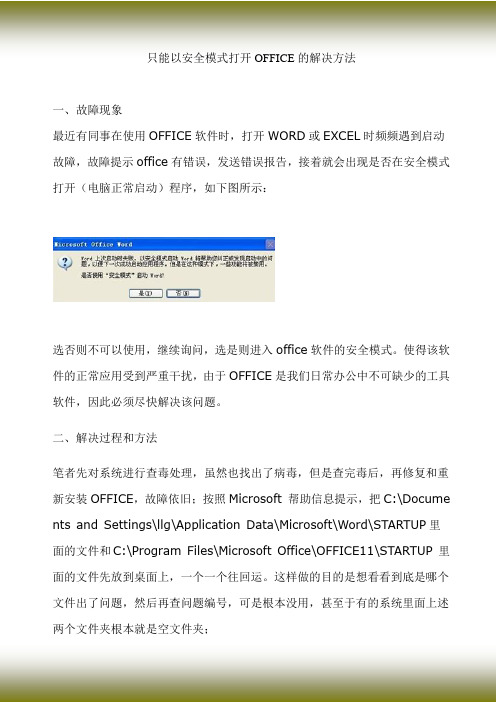
只能以安全模式打开OFFICE的解决方法一、故障现象最近有同事在使用OFFICE软件时,打开WORD或EXCEL时频频遇到启动故障,故障提示office有错误,发送错误报告,接着就会出现是否在安全模式打开(电脑正常启动)程序,如下图所示:选否则不可以使用,继续询问,选是则进入office软件的安全模式。
使得该软件的正常应用受到严重干扰,由于OFFICE是我们日常办公中不可缺少的工具软件,因此必须尽快解决该问题。
二、解决过程和方法笔者先对系统进行查毒处理,虽然也找出了病毒,但是查完毒后,再修复和重新安装OFFICE,故障依旧;按照Microsoft 帮助信息提示,把C:\Docume nts and Settings\llg\Application Data\Microsoft\Word\STARTUP里面的文件和C:\Program Files\Microsoft Office\OFFICE11\STARTUP 里面的文件先放到桌面上,一个一个往回运。
这样做的目的是想看看到底是哪个文件出了问题,然后再查问题编号,可是根本没用,甚至于有的系统里面上述两个文件夹根本就是空文件夹;由于这是近期单位用户应用中出现较为频繁的问题,笔者不希望通过重装系统来解决。
后来,经过咨询,找到了原因和相应的解决方法,具体如下:1、OFFICE出现上述情况的原因之一是因为其的normal.dot模板损坏,可以删除或替换该模板,其的解决办法如下:删除模板。
首先将用户名下的TEMP所有文件清空,清空所有系统的日记信息。
然后删除Normat.dot模板文件。
如OFFCIE所在的系统盘为C盘,则删除C:\Documents and Settings\用户名\Application Data\Microsoft\Templates\Normal.dot文件;替换模板:在运行中输入“winword /a”可以启动word,此时不会有无法打开对话框出现,将word文档另存一下,会提示是否替换normal.dot,这时word用新的模板替换损坏的那个,选择是。
WORD无法正常启动的解决方法

word无法正常打开是不是发送错误报告,如果是的话用一下下面的方法,一般能行打开我的电脑工具文件夹选项查看在高级设置里找到显示所有文件和文件夹,这样可查看隐藏文件1、关闭所有打开的Word文档;2、复制命令:%appdata%\microsoft\templates3、开始→ 运行→ 粘贴上面复制的命令→ 确定4、在打开的目录下,找到并删除Normal.dot,然后重新运行Wordword无法正常打开一、问题原因:word只能用安全模式才能打开双击word文件后就会出现软件错误,然后提示向微软提供错误报告,点击后word只能以安全模式打开。
word突然不能正常启动,并有提示框:(遇到问题需要关闭,并提示尝试恢复。
)但恢复后立即出现提示:(WORD上次启动时失败,以安全模式启动WORD将帮助您纠正或发现启动中的问题,以便下一次启动应用程序。
但这种模式下,一些功能将被禁用)。
确认后可启动WORD,但标题后有安全模式字样。
二、解决方法:把Normal.dot删除。
它的位置是C:\Documents andSettings\[Username]\Application Data\Microsoft\Templates ,这里的Username是指当前登录的用户名。
另外,Application Data文件夹默认是隐藏的,必须在文件夹选项中把文件隐藏这个选项去掉。
删除后,下次再进入,word会自动新建一个Normal.dot文件,即可正常运行。
word无法正常打开首先你检测一下你的word是否正常,方法是:开始—运行—输入winword /safe(注意,/前面有一个空格),看看是否能在安全模式下打开word,如果可以,说明word是正常的。
那么打开word出错可能是通用模板的问题了,通用模板的具体路径为:C:\Documents and Settings\Administrator\Application Data\Microsoft\Templates,把这个文件夹里面的内容全部删除,然后再去打开word,它会自动生成一个默认的通用模板,问题应该就能解决了!Word无法正常打开解决方法故障现象今天使用Office 2003 Word写文档,总是启动不了,出现启动画面之后就再也没反应了。
word打不开安全模式能进入是为什么

word打不开安全模式能进入是为什么欢迎大家在这里学习word打不开安全模式!这里是我们给大家整理出来的精彩内容。
我相信,这些问题也肯定是很多朋友在关心的,所以我就给大家谈谈这个! 出错原因:模板文件Normal.dot出错。
关闭word时,在word中的插件、acrobat7等在word中的插件都要往Normal.dot中写东西,如果产生冲突,Normal.dot就会出错,导致下一次启动word时,只能以安全模式启动。
解决办法1:在地址栏中输入:C:\Documents and Settings\Administrator\Application Data\Microsoft\Templates 把里面的文件删除。
关掉之后重新开word就ok(切记在删除里面的原文件时所有的word要关闭)。
解决办法2:就是进入安全模式,新建文档,在右边有一个本机模板,只有右键删去空白文档就可以了。
解决办法3:打开“控制面板”,选择“添加或删除程序”,选中“Microsoft Office Professional Edition ”后删除,这样就可以卸载Office了。
按照提示完成后,打开虚拟光盘工作站,重新安装“Microsoft Office system 2003A 简体中文版就可以了。
解决办法4:找到该文件所在的路径。
在word中选择菜单[工具]-[选项]-[文件位置],然后双击“用户模板”,弹出一个“修改位置”对话框,从中就可以找到Normal.dot文件的路径,例如:C:\Documents and Settings\Administrator\Application Data\Microsoft\Templates. 其中Administrator 可以是其他的登陆用户名。
好了,word打不开安全模式内容就给大家介绍到这里了。
希望大家学业有。
word文件打不开必须进入安全模式
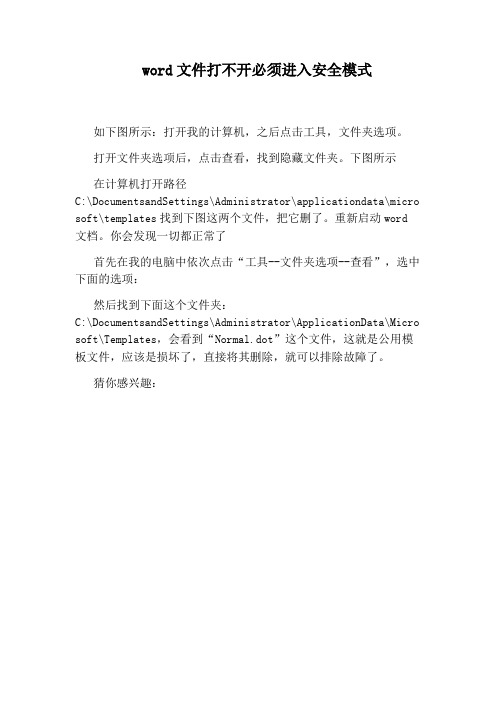
word文件打不开必须进入安全模式
如下图所示:打开我的计算机,之后点击工具,文件夹选项。
打开文件夹选项后,点击查看,找到隐藏文件夹。
下图所示
在计算机打开路径
C:\DocumentsandSettings\Administrator\applicationdata\micro soft\templates找到下图这两个文件,把它删了。
重新启动word 文档。
你会发现一切都正常了
首先在我的电脑中依次点击“工具--文件夹选项--查看”,选中下面的选项:
然后找到下面这个文件夹:
C:\DocumentsandSettings\Administrator\ApplicationData\Micro soft\Templates,会看到“Normal.dot”这个文件,这就是公用模板文件,应该是损坏了,直接将其删除,就可以排除故障了。
猜你感兴趣:。
word2003只能用安全模式才打开的解决办法
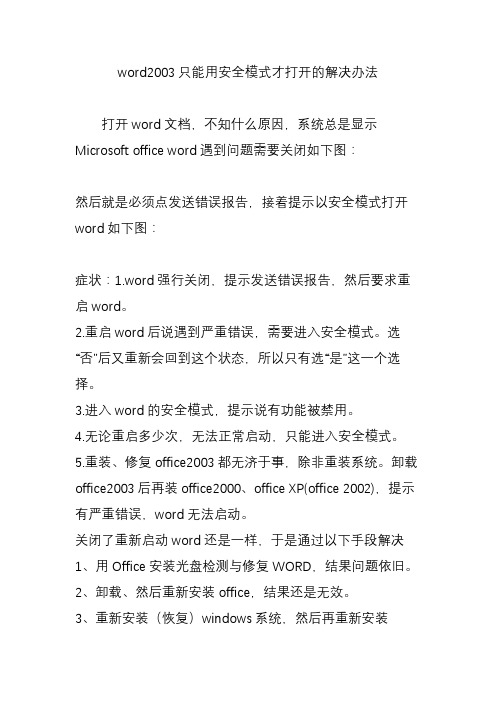
word2003只能用安全模式才打开的解决办法打开word文档,不知什么原因,系统总是显示Microsoft office word遇到问题需要关闭如下图:然后就是必须点发送错误报告,接着提示以安全模式打开word如下图:症状:1.word强行关闭,提示发送错误报告,然后要求重启word。
2.重启word后说遇到严重错误,需要进入安全模式。
选“否”后又重新会回到这个状态,所以只有选“是”这一个选择。
3.进入word的安全模式,提示说有功能被禁用。
4.无论重启多少次,无法正常启动,只能进入安全模式。
5.重装、修复office2003都无济于事,除非重装系统。
卸载office2003后再装office2000、office XP(office 2002),提示有严重错误,word无法启动。
关闭了重新启动word还是一样,于是通过以下手段解决1、用Office安装光盘检测与修复WORD,结果问题依旧。
2、卸载、然后重新安装office,结果还是无效。
3、重新安装(恢复)windows系统,然后再重新安装office 问题终于得以解决,但是太费时间,过段时间可能久病重犯。
出错原因:Normal.dot这个模板文件被损坏。
可能原因有:非正常结束word程序,其次有文档正在编辑或打开;编写了宏并保存到Normal.dot中;其他未知原因。
模板文件Normal.dot出错。
关闭word时,在word中的插件、acrobat7等在word中的插件都要往Normal.dot中写东西,如果产生冲突,Normal.dot就会出错,导致下一次启动word时,只能以安全模式启动。
在这种模式下,Word将仅显示空白窗口,需要再手动打开文档方可显示。
如果选择“否”,则Word又将弹出错对话框,陷入死循环。
但是,除Word 外其他Office 组件均可正常运行。
解决办法一:1.进入C:\documentsandSettings\User\ApplicationData\Microsoft\ Templates。
word只能用安全模式才能打开
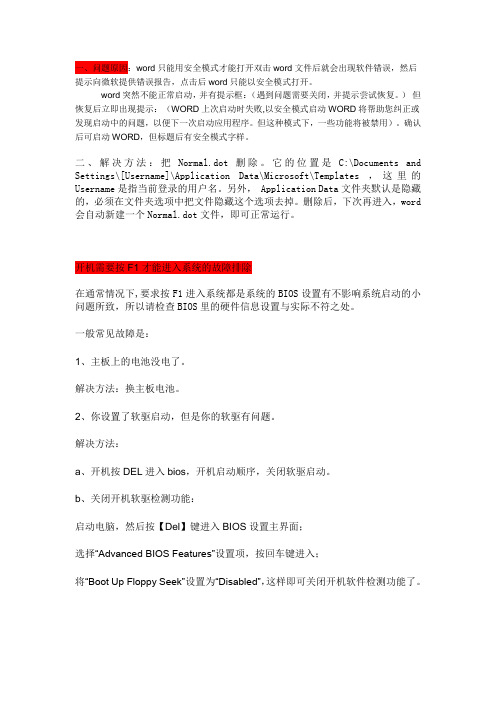
一、问题原因:word只能用安全模式才能打开双击word文件后就会出现软件错误,然后提示向微软提供错误报告,点击后word只能以安全模式打开。
word突然不能正常启动,并有提示框:(遇到问题需要关闭,并提示尝试恢复。
)但恢复后立即出现提示:(WORD上次启动时失败,以安全模式启动WORD将帮助您纠正或发现启动中的问题,以便下一次启动应用程序。
但这种模式下,一些功能将被禁用)。
确认后可启动WORD,但标题后有安全模式字样。
二、解决方法:把Normal.dot删除。
它的位置是C:\Documents and Settings\[Username]\Application Data\Microsoft\Templates ,这里的Username是指当前登录的用户名。
另外, Application Data文件夹默认是隐藏的,必须在文件夹选项中把文件隐藏这个选项去掉。
删除后,下次再进入,word 会自动新建一个Normal.dot文件,即可正常运行。
开机需要按F1才能进入系统的故障排除在通常情况下,要求按F1进入系统都是系统的BIOS设置有不影响系统启动的小问题所致,所以请检查BIOS里的硬件信息设置与实际不符之处。
一般常见故障是:1、主板上的电池没电了。
解决方法:换主板电池。
2、你设置了软驱启动,但是你的软驱有问题。
解决方法:a、开机按DEL进入bios,开机启动顺序,关闭软驱启动。
b、关闭开机软驱检测功能:启动电脑,然后按【Del】键进入BIOS设置主界面;选择“Advanced BIOS Features”设置项,按回车键进入;将“Boot Up Floppy Seek”设置为“Disabled”,这样即可关闭开机软件检测功能了。
1.CMOS battery failed中文:CMOS电池失效。
解释:这说明CMOS电池已经快没电了,只要更换新的电池即可。
2.CMOS check sum error-Defaults loaded中文:CMOS 执行全部检查时发现错误,要载入系统预设值。
word不能正常打开,用安全模式才能进入的解决方法

1. 将“%appdata%\microsoft\templates”粘贴到“运行”,回车,删除normal.dot。
2. 删除微软输入法3.0。
word打不开,显示上面的对话框,在点击了“不发送”按钮后将关闭。
再次运行Word,将询问是否以安全模式启动Word。
在此如果选择“是”,Word 将进入“安全模式”。
在这种模式下,Word将仅显示空白窗口,需要再手动打开文档方可显示。
如果选择“否”,则Word又将弹出错对话框,陷入死循环。
但是,除Word 外其他Office 组件均可正常运行。
依此操作,问题解决首先找到下面这个文件夹:C:\Documents and Settings\Administrator\ApplicationData\Microsoft\Templates会看到“Normal.dot” 这个文件,这是公用模板文件,应该是损坏了,直接将其删除,排除故障。
如果找不到这个文件夹,可将C:\Documents andSettings\Administrator\Application Data\Microsoft\Templates复制粘贴到地址栏即可找到normal.dot这个文件。
第一种方法模板文件一般存在下面的路径,看图注意:文件夹是隐藏着的,所以文件夹选项要选择显示隐藏的文件和文件夹,进入下图,把这两个模板删除,重新启动word,即可正常打开。
路径:C:\\Documents and Settings\\Administrator\\Application Data\\Microsoft\\Templates第二种方法比较简单了用安全模式打开word以后,新建一个文档如下图在word右边就会出现下图,然后点击“本机上的模板”在弹出的模板框,右键删除掉命名为“空白模板”的模板,点击确定,重启word 即可正常打开3、点开始,在运行中输入“winword /a”可以启动word,此时不会有无法打开的对话框出现,将word文档另存一下,会提示是否替换normal.dot,这时word用新的模板替换损坏的那个,选择是。
解决officeword2003打开时出错,只能用安全模式打开图解方法

关于解决“office word 2003打开时出错,只能用安全模式打开”图解方法当打开office word 2003 时出现了“出现问题需要关闭,是否发送错误报告”(见下图)。
以前也出现过类似的情况,所以也不把它放在心上。
按照习惯,点击“不发送”按钮,奇怪的是,并没有顺利地进入word文档编辑状态,而是出现了“是否使用安全模式”。
必须选“是”,否则会从错误报告开始循环。
用安全模式可以打开文档。
这个是office word 2003的模板损坏了,导致office word 2003不能正常启动。
只要删除Normal.dot 模板文件即可。
因为WORD2003就会自动重新创建一个好的模本文件。
恢复过程操作依次为“工具→模板和加载项→管理器→样式→关闭文件(Normal.dot模板)→关闭”。
具体过程如下面图所示:(1)工具→模板和加载项(2)模板和加载项→管理器(3)管理器→样式→关闭文件(4)点击关闭按钮,一切OK!重启word,就像以前一样了。
如果,以上不行,在尝试一下至上图,就点击上图中左边的“打开文件”按钮,然后在弹出的对话中选中Normal.dot模板文件删除即可。
或1. 将“%appdata%\microsoft\templates”粘贴到“运行”,回车,删除normal.dot。
2. 删除微软输入法3.0。
word打不开,显示上面的对话框,在点击了“不发送”按钮后将关闭。
再次运行Word,将询问是否以安全模式启动Word。
在此如果选择“是”,Word 将进入“安全模式”。
在这种模式下,Word将仅显示空白窗口,需要再手动打开文档方可显示。
如果选择“否”,则Word又将弹出错对话框,陷入死循环。
但是,除Word 外其他Office 组件均可正常运行。
C:\Documents and Settings\Administrator\Application Data\Microsoft\Templates会看到“Normal.dot” 这个文件,这是公用模板文件,应该是损坏了,直接将其删除,排除故障。
word 安全模式才能打开解决办法
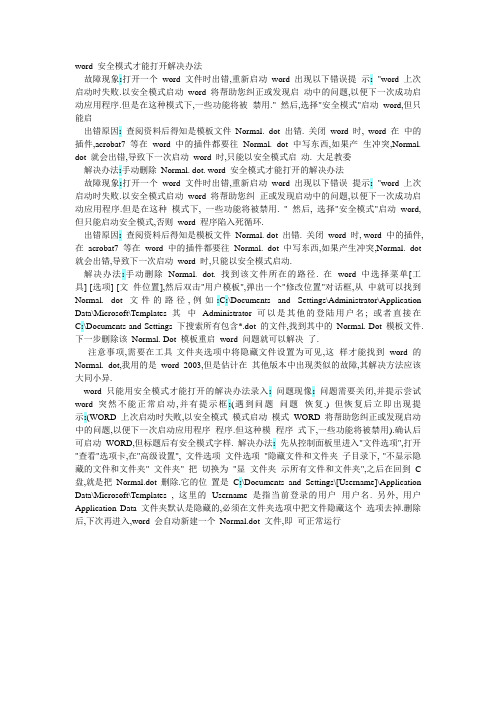
word 安全模式才能打开解决办法故障现象:打开一个word 文件时出错,重新启动word 出现以下错误提示:"word 上次启动时失败.以安全模式启动word 将帮助您纠正或发现启动中的问题,以便下一次成功启动应用程序.但是在这种模式下,一些功能将被禁用." 然后,选择"安全模式"启动word,但只能启出错原因:查阅资料后得知是模板文件Normal. dot 出错. 关闭word 时, word 在中的插件,acrobat7 等在word 中的插件都要往Normal. dot 中写东西,如果产生冲突,Normal. dot 就会出错,导致下一次启动word 时,只能以安全模式启动. 大足教委解决办法:手动删除Normal. dot. word 安全模式才能打开的解决办法故障现象:打开一个word 文件时出错,重新启动word 出现以下错误提示:"word 上次启动时失败.以安全模式启动word 将帮助您纠正或发现启动中的问题,以便下一次成功启动应用程序.但是在这种模式下, 一些功能将被禁用. " 然后, 选择"安全模式"启动word, 但只能启动安全模式,否则word 程序陷入死循环.出错原因:查阅资料后得知是模板文件Normal. dot 出错. 关闭word 时, word 中的插件, 在acrobat7 等在word 中的插件都要往Normal. dot 中写东西,如果产生冲突,Normal. dot 就会出错,导致下一次启动word 时,只能以安全模式启动.解决办法:手动删除Normal. dot. 找到该文件所在的路径. 在word 中选择菜单[工具]-[选项]-[文件位置],然后双击"用户模板",弹出一个"修改位置"对话框,从中就可以找到Normal. dot 文件的路径,例如:C:\Documents and Settings\Administrator\Application Data\Microsoft\Templates 其中Administrator 可以是其他的登陆用户名; 或者直接在C:\Documents and Settings 下搜索所有包含*.dot 的文件,找到其中的Normal. Dot 模板文件.下一步删除该Normal. Dot 模板重启word 问题就可以解决了.注意事项,需要在工具-文件夹选项中将隐藏文件设置为可见,这样才能找到word 的Normal. dot,我用的是word 2003,但是估计在其他版本中出现类似的故障,其解决方法应该大同小异.word 只能用安全模式才能打开的解决办法录入:问题现像:问题需要关闭,并提示尝试word 突然不能正常启动,并有提示框:(遇到问题问题恢复.) 但恢复后立即出现提示:(WORD 上次启动时失败,以安全模式模式启动模式WORD 将帮助您纠正或发现启动中的问题,以便下一次启动应用程序程序.但这种模程序式下,一些功能将被禁用).确认后可启动WORD,但标题后有安全模式字样. 解决办法:先从控制面板里进入"文件选项",打开"查看"选项卡,在"高级设置", 文件选项文件选项"隐藏文件和文件夹子目录下, "不显示隐藏的文件和文件夹" 文件夹" 把切换为"显文件夹示所有文件和文件夹",之后在回到 C 盘,就是把Normal.dot 删除.它的位置是C:\Documents and Settings\[Username]\Application Data\Microsoft\Templates , 这里的Username 是指当前登录的用户用户名. 另外, 用户Application Data 文件夹默认是隐藏的,必须在文件夹选项中把文件隐藏这个选项去掉.删除后,下次再进入,word 会自动新建一个Normal.dot 文件,即可正常运行。
word安全模式怎么解除.
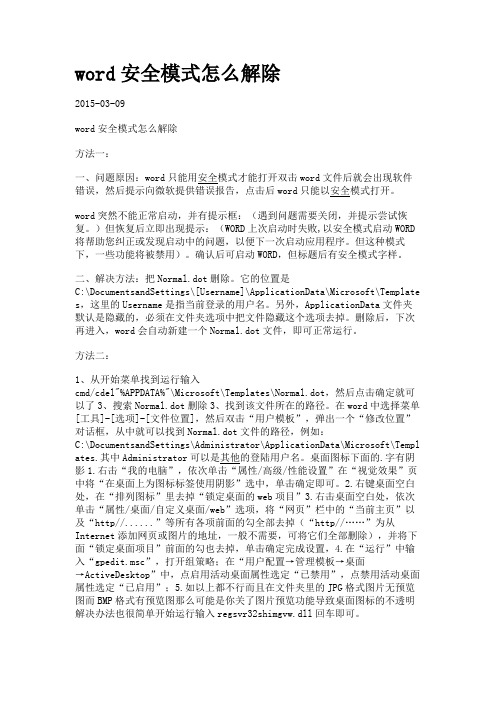
word安全模式怎么解除2015-03-09word安全模式怎么解除方法一:一、问题原因:word只能用安全模式才能打开双击word文件后就会出现软件错误,然后提示向微软提供错误报告,点击后word只能以安全模式打开。
word突然不能正常启动,并有提示框:(遇到问题需要关闭,并提示尝试恢复。
)但恢复后立即出现提示:(WORD上次启动时失败,以安全模式启动WORD 将帮助您纠正或发现启动中的问题,以便下一次启动应用程序。
但这种模式下,一些功能将被禁用)。
确认后可启动WORD,但标题后有安全模式字样。
二、解决方法:把Normal.dot删除。
它的位置是C:\DocumentsandSettings\[Username]\ApplicationData\Microsoft\Template s,这里的Username是指当前登录的用户名。
另外,ApplicationData文件夹默认是隐藏的,必须在文件夹选项中把文件隐藏这个选项去掉。
删除后,下次再进入,word会自动新建一个Normal.dot文件,即可正常运行。
方法二:1、从开始菜单找到运行输入cmd/cdel"%APPDATA%"\Microsoft\Templates\Normal.dot,然后点击确定就可以了3、搜索Normal.dot删除3、找到该文件所在的路径。
在word中选择菜单[工具]-[选项]-[文件位置],然后双击“用户模板”,弹出一个“修改位置”对话框,从中就可以找到Normal.dot文件的路径,例如:C:\DocumentsandSettings\Administrator\ApplicationData\Microsoft\Templ ates.其中Administrator可以是其他的登陆用户名。
桌面图标下面的.字有阴影1.右击“我的电脑”,依次单击“属性/高级/性能设置”在“视觉效果”页中将“在桌面上为图标标签使用阴影”选中,单击确定即可。
word文档在安全模式下才能打开
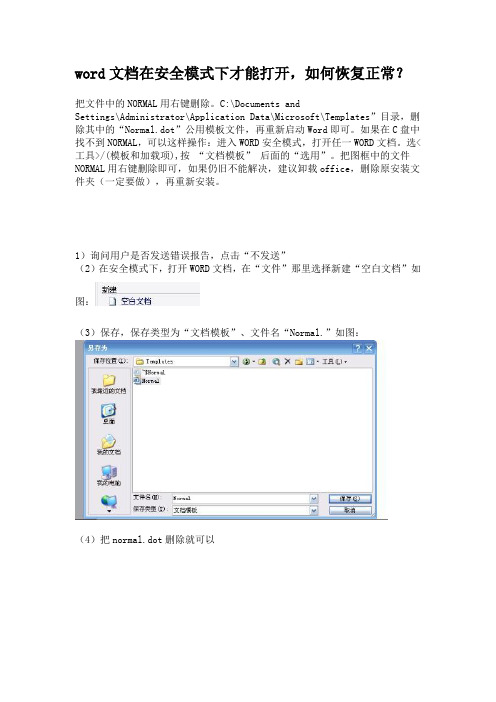
word文档在安全模式下才能打开,如何恢复正常?
把文件中的NORMAL用右键删除。
C:\Documents and
Settings\Administrator\Application Data\Microsoft\Templates”目录,删除其中的“Normal.dot”公用模板文件,再重新启动Word即可。
如果在C盘中找不到NORMAL,可以这样操作:进入WORD安全模式,打开任一WORD文档。
选<工具>/(模板和加载项),按“文档模板” 后面的“选用”。
把图框中的文件NORMAL用右键删除即可,如果仍旧不能解决,建议卸载office,删除原安装文件夹(一定要做),再重新安装。
1)询问用户是否发送错误报告,点击“不发送”
(2)在安全模式下,打开WORD文档,在“文件”那里选择新建“空白文档”如图:
(3)保存,保存类型为“文档模板”、文件名“Normal.”如图:
(4)把normal.dot删除就可以。
打开world为什么要进入安全模式?
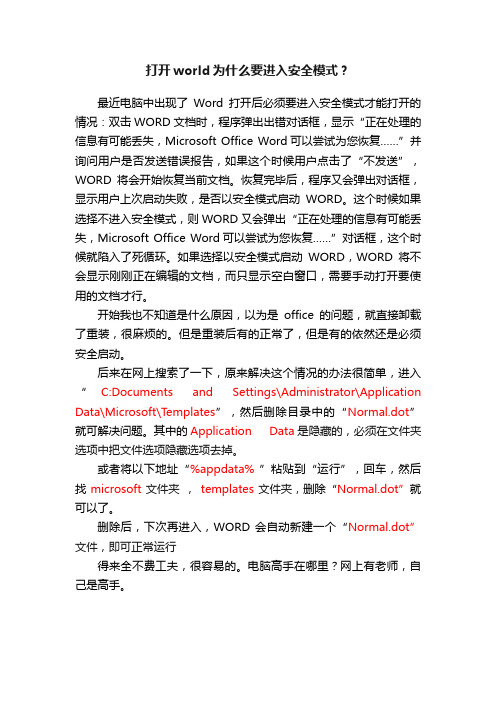
打开world为什么要进入安全模式?最近电脑中出现了Word打开后必须要进入安全模式才能打开的情况:双击WORD文档时,程序弹出出错对话框,显示“正在处理的信息有可能丢失,Microsoft Office Word可以尝试为您恢复……”并询问用户是否发送错误报告,如果这个时候用户点击了“不发送”,WORD将会开始恢复当前文档。
恢复完毕后,程序又会弹出对话框,显示用户上次启动失败,是否以安全模式启动WORD。
这个时候如果选择不进入安全模式,则WORD又会弹出“正在处理的信息有可能丢失,Microsoft Office Word可以尝试为您恢复……”对话框,这个时候就陷入了死循环。
如果选择以安全模式启动WORD,WORD将不会显示刚刚正在编辑的文档,而只显示空白窗口,需要手动打开要使用的文档才行。
开始我也不知道是什么原因,以为是office的问题,就直接卸载了重装,很麻烦的。
但是重装后有的正常了,但是有的依然还是必须安全启动。
后来在网上搜索了一下,原来解决这个情况的办法很简单,进入“C:Documents and Settings\Administrator\Application Data\Microsoft\Templates”,然后删除目录中的“Normal.dot”就可解决问题。
其中的Application Data是隐藏的,必须在文件夹选项中把文件选项隐藏选项去掉。
或者将以下地址“%appdata%”粘贴到“运行”,回车,然后找microsoft文件夹,templates文件夹,删除“Normal.dot”就可以了。
删除后,下次再进入,WORD 会自动新建一个“Normal.dot”文件,即可正常运行得来全不费工夫,很容易的。
电脑高手在哪里?网上有老师,自己是高手。
word不能正常打开 用安全模式才能进入的解决方法

1.将“%appdata%\microsoft\templates”粘贴到“运行”,回车,删除normal.dot。
2.删除微软输入法3.0。
word打不开,显示上面的对话框,在点击了“不发送”按钮后将关闭。
再次运行Word,将询问是否以安全模式启动Word。
在此如果选择“是”,Word将进入“安全模式”。
在这种模式下,Word将仅显示空白窗口,需要再手动打开文档方可显示。
如果选择“否”,则Word又将弹出错对话框,陷入死循环。
但是,除Word外其他Office组件均可正常运行。
依此操作,问题解决!!!首先找到下面这个文件夹:C:\Documents and Settings\Administrator\ApplicationData\Microsoft\Templates会看到“Normal.dot”这个文件,这是公用模板文件,应该是损坏了,直接将其删除,排除故障。
如果找不到这个文件夹,可将C:\Documents andSettings\Administrator\Application Data\Microsoft\Templates复制粘贴到地址栏即可找到normal.dot这个文件。
第一种方法模板文件一般存在下面的路径,看图注意:文件夹是隐藏着的,所以文件夹选项要选择显示隐藏的文件和文件夹,进入下图,把这两个模板删除,重新启动word,即可正常打开。
路径:C:\\Documents and Settings\\Administrator\\Application Data\\Microsoft\\Templates第二种方法比较简单了用安全模式打开word以后,新建一个文档如下图在word右边就会出现下图,然后点击“本机上的模板”在弹出的模板框,右键删除掉命名为“空白模板”的模板,点击确定,重启word 即可正常打开3、点开始,在运行中输入“winword/a”可以启动word,此时不会有无法打开的对话框出现,将word文档另存一下,会提示是否替换normal.dot,这时word用新的模板替换损坏的那个,选择是。
word只能用安全模式打开 怎么办
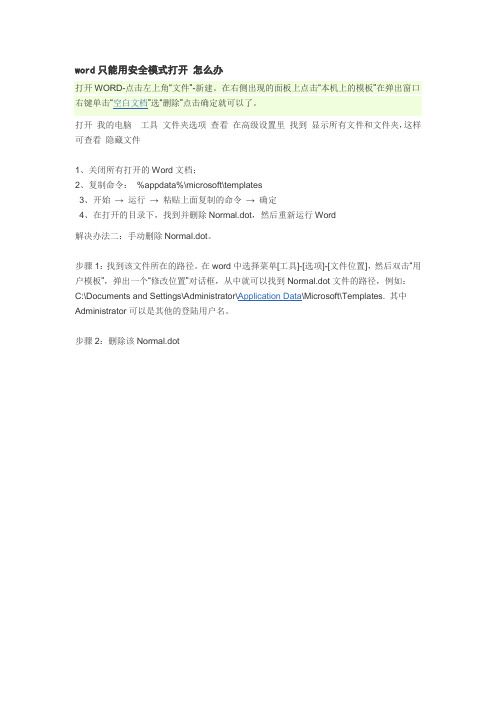
word只能用安全模式打开怎么办
打开WORD-点击左上角“文件”-新建。
在右侧出现的面板上点击“本机上的模板”在弹出窗口右键单击“空白文档”选“删除”点击确定就可以了。
打开我的电脑工具文件夹选项查看在高级设置里找到显示所有文件和文件夹,这样可查看隐藏文件
1、关闭所有打开的Word文档;
2、复制命令:%appdata%\microsoft\templates
3、开始→ 运行→ 粘贴上面复制的命令→ 确定
4、在打开的目录下,找到并删除Normal.dot,然后重新运行Word
解决办法二:手动删除Normal.dot。
步骤1:找到该文件所在的路径。
在word中选择菜单[工具]-[选项]-[文件位置],然后双击“用户模板”,弹出一个“修改位置”对话框,从中就可以找到Normal.dot文件的路径,例如:C:\Documents and Settings\Administrator\Application Data\Microsoft\Templates. 其中Administrator可以是其他的登陆用户名。
步骤2:删除该Normal.dot。
- 1、下载文档前请自行甄别文档内容的完整性,平台不提供额外的编辑、内容补充、找答案等附加服务。
- 2、"仅部分预览"的文档,不可在线预览部分如存在完整性等问题,可反馈申请退款(可完整预览的文档不适用该条件!)。
- 3、如文档侵犯您的权益,请联系客服反馈,我们会尽快为您处理(人工客服工作时间:9:00-18:30)。
word必须在安全模式下才能打开文件
前几天,我的电脑不知被自动安装了什么文件,打开文件时必须在安全模式下才能打开,很费劲。
请问如何解决?
你好:很多时候把normal.dot删除就可以。
可以用查找的方法找到删除。
该文件应该在的位置是:“C:\Documents and Settings\Administrator\Application Data\Microsoft\Templates”目录,删除其中的“Normal.dot”公用模板文件,再重新启动Word即可。
也可以在安全模式下,点另存为,类型选“文档模板”,上方的保存位置有个文件路径,这就是DOT路径。
对话框中一定有一个normal.dot。
可以不保存,找到此文件夹,关闭word,删除。
